
Wait! Don’t Go Yet! 👋
We see you eyeing those adorable outfits! 😍 Before you leave, here’s 10% OFF your first order!
Hurry, your little one’s next favorite outfit is waiting! 🛍️✨

We see you eyeing those adorable outfits! 😍 Before you leave, here’s 10% OFF your first order!
Hurry, your little one’s next favorite outfit is waiting! 🛍️✨
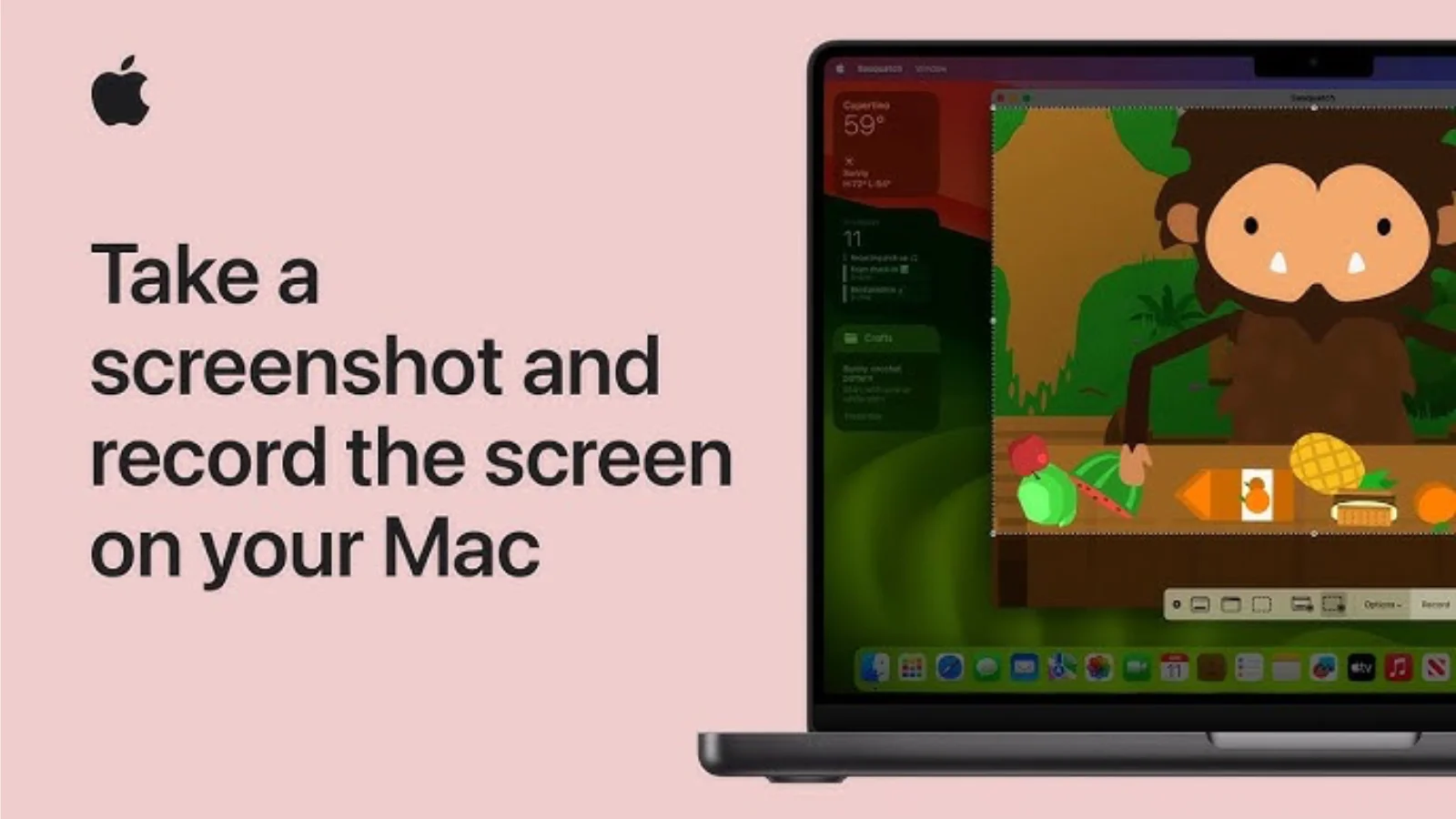
يُعتبر تصوير شاشة الماك من الأمور الأساسية التي يحتاجها المستخدمون لحفظ المحتوى، سواءً لالتقاط لقطات شاشة لمستندات مهمة، أو توثيق مشكلة تقنية، أو مشاركة معلومات مع الآخرين. توفر أجهزة macOS طرقًا سهلة وسريعة لالتقاط الشاشة بدون الحاجة إلى برامج إضافية. في هذا المقال، سنستعرض كيفية تصوير شاشة الماك بجميع الطرق المتاحة.
1. استخدام اختصارات لوحة المفاتيح
يتميز نظام macOS باختصارات بسيطة تتيح لك تصوير الشاشة بسهولة، وإليك أهمها:
أخذ لقطة كاملة للشاشة
اضغط على:
⌘ Command + ⇧ Shift + 3
→ سيتم حفظ الصورة تلقائيًا على سطح المكتب.
أخذ لقطة لجزء معين من الشاشة
اضغط على:
⌘ Command + ⇧ Shift + 4
→ سيظهر مؤشر التقاط الشاشة، اسحب لتحديد الجزء المطلوب.
أخذ لقطة لنافذة محددة
اضغط على:
⌘ Command + ⇧ Shift + 4 + المسافة
→ ستتغير أيقونة المؤشر إلى كاميرا، انقر على النافذة التي تريد تصويرها.
فتح أداة تصوير الشاشة المتقدمة
اضغط على:
⌘ Command + ⇧ Shift + 5
→ ستظهر لك واجهة تصوير الشاشة، والتي تتيح لك:
• التقاط لقطة كاملة للشاشة أو جزء معين منها.
• تسجيل فيديو للشاشة بالكامل أو لمنطقة محددة.
• التحكم في خيارات الحفظ والتأخير.
2. تسجيل فيديو للشاشة على الماك
إذا كنت بحاجة إلى تسجيل فيديو للشاشة، يمكنك استخدام أداة تصوير الشاشة من خلال الاختصار:
⌘ Command + ⇧ Shift + 5
ثم اختر تسجيل الشاشة بالكامل أو تسجيل جزء معين.
بعد الانتهاء، اضغط على زر إيقاف التسجيل في الشريط العلوي.
كما يمكنك استخدام تطبيق QuickTime Player لتسجيل الشاشة، عبر:
1. فتح التطبيق ثم ملف → تسجيل شاشة جديد.
2. اختيار مصدر الصوت إن رغبت بتسجيله.
3. بدء التسجيل وإيقافه عند الحاجة.
3. أين يتم حفظ لقطات الشاشة؟
افتراضيًا، يتم حفظ جميع اللقطات على سطح المكتب بصيغة PNG.
يمكنك تغيير مكان الحفظ من خلال:
1. الضغط على ⌘ Command + ⇧ Shift + 5.
2. اختيار خيارات ثم تحديد مجلد الحفظ الجديد.
4. تعديل لقطات الشاشة
بعد التقاط صورة للشاشة، ستظهر معاينة صغيرة في الزاوية اليمنى السفلى. بالنقر عليها، يمكنك:
• اقتصاص الصورة.
• الرسم أو إضافة ملاحظات.
• مشاركة اللقطة مباشرة عبر البريد أو التطبيقات الأخرى.
خاتمة حول تصوير شاشة الماك
يوفر macOS طرقًا متعددة وسهلة لالتقاط الشاشة، سواءً عبر الاختصارات السريعة أو الأدوات المدمجة مثل QuickTime. إذا كنت تحتاج لتسجيل الشاشة أو التقاط صور محددة، يمكنك الاستفادة من الميزات المتاحة بسهولة دون الحاجة إلى برامج خارجية.